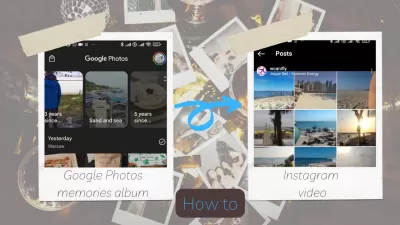Muunna vaivattomasti Google Photos Memories -esitykset kiinnostaviin Instagram -kelaihin: Kattava opas
- Vaihe 1: Valitse Google Photos Memories -esitys
- Vaihe 2: Hyödynnä Google Photos Sharing -vaihtoehto
- Vaihe 3: Jaa valitut valokuvat Instagramiin
- Vaihe 4: Tuo valokuvat Instagram -kelaan
- Vaihe 5: Mukauta Instagram -kelasi
- Vaihe 6: Lisää musiikkia ja tekstiä
- Vaihe 7: Esikatselu ja jaa Instagram -kelasi
- Johtopäätös
Instagram -keloista on nopeasti tullut suosittu ominaisuus jakamassa lyhyitä, luovia videoita, jotka kiehtovat yleisöä.
Google Photos Memories Esitykset tarjoavat runsaasti sisältöä, joka voidaan uusita uudelleen ainutlaatuisten ja houkuttelevien Instagram -kelojen luomiseksi.
Tässä kattavassa oppaassa osoitamme Kuinka muuntaa Google Photos Memories Video Esitykset huomion herättäviksi Instagram-kelaiksi, jolloin voit jakaa arvokkaita hetkiä seuraajien kanssa tuoreella ja dynaamisella tavalla.
Vaihe 1: Valitse Google Photos Memories -esitys
Aloita avaamalla Google Photos -sovellus laitteellasi ja etsimällä muistoesityksen, jonka haluat muuntaa Instagram -kelaksi. Selaa muistojasi ja valitse esitys, joka parhaiten kaappaa teeman tai tarinan, jonka haluat välittää Instagramissa.
Vaihe 2: Hyödynnä Google Photos Sharing -vaihtoehto
Kun olet tunnistanut Memories -esityksen, napauta 'Jaa' -painiketta ja valitse erikseen kuvat, jotka haluat sisällyttää Instagram -kelaan. Valitsemalla valokuvat yksitellen, sinulla on enemmän hallintaa siitä, mitkä muistot esitetään, luomalla yhtenäisen ja kiinnostavan kertomuksen.
Vaihe 3: Jaa valitut valokuvat Instagramiin
Kun olet valinnut halutut kuvat, jakaa ne suoraan Instagram . Jos Instagramia ei ole lueteltu jakamisvaihtoehtona, tallenna valittu kuvat laitteen galleriaan ensin. Avaa sitten Instagram -sovellus ja navigoi kelajen luomisliittymään napauttamalla '+' -kuvaketta ja valitsemalla 'kela'.
Vaihe 4: Tuo valokuvat Instagram -kelaan
Napauta Instagram -kelaeditorissa 'Camera Roll' -painiketta ja siirry laitteen galleriaan. Valitse tallennetut kuvat Google Photos Memories -esityksestä ja tuo ne Relels Editor -sovellukseen.
Vaihe 5: Mukauta Instagram -kelasi
Järjestä tuodut kuvat haluttuun sekvenssiin ja säädä kunkin valokuvan kesto sileän ja kiinnostavan kelan luomiseksi. Paranna Instagram -kelaasi sovelluksessa tarjolla olevilla erilaisilla vaikutuksilla, suodattimilla ja siirtymillä, jotta se olisi visuaalisesti houkuttelevampi.
Vaihe 6: Lisää musiikkia ja tekstiä
Lisää musiikkia ja tekstipäälliköitä lisäämään Instagram -kelasi edelleen. Valitse Instagramin laajasta rojaltivapaasta musiikista tai lataa oma äänitiedosto. Tekstin peittokuvat voivat tarjota kontekstin, huumorin tai lisätietoja kelallesi.
Vaihe 7: Esikatselu ja jaa Instagram -kelasi
Kun olet suorittanut muokkauksen, esikatsella Instagram -kelasi varmistaaksesi, että kaikki virtaa saumattomasti ja kohdistuu visioosi. Tee tarvittavat säädöt ennen kelan viemistä. Lopuksi, jaa Google Photos Memories -esitys Instagram -kelaksi käyttämällä kiehtovia kuvatekstejä ja asiaankuuluvia hashtageja näkyvyyden ja sitoutumisen maksimoimiseksi.
Jos haluat saada videon, jonka Googlephotos -muistoistasi tuli keinotekoinen älykkyys, muuttuu Instagram -tarinaksi, avaa vain profiilisi, etsi IG -kela, jonka olet juuri luonut, ja käytä jakamisvaihtoehtoa jakaaksesi sen tarinana!
Johtopäätös
Google Photos Memories -esitysten muuttaminen Instagram -rullien kiinnostamiseen on innovatiivinen tapa uudelleen rakastetuista hetkistäsi ja jakaa ne seuraajien kanssa uudessa ja jännittävässä muodossa. Seuraamalla tätä kattavaa opasta voit luoda kiehtovaa sisältöä, joka resonoi yleisösi kanssa ja auttaa sinua erottumaan aina suositulla Instagram-alustalla. Joten aloita näiden muistojen muuttaminen jaettavaksi Instagram-kelaksi tänään ja katso online-läsnäolosi kasvavan!
Samaa prosessia käyttämällä voit myös Käännä Google Photos -muistoja Tiktok Video Tiktok -videon ja kuvan diaesityksen luomistyökalujen avulla.